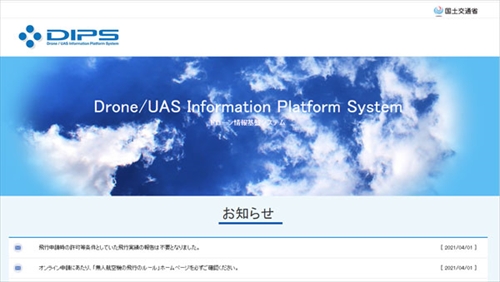
こんにちは、今日は僕が実際に「ドローンの包括申請許可を取得」した方法についてお話ししたいと思います。
「国土交通省への包括申請」はハードルが高いのでは?と最初は思っていたのですが、実際に申請をやってみて「条件」と「準備」をきちんとすれば、それほどハードルは高くないと感じました。
特に、人口集中地域(DID)でドローンを飛ばしたい方、毎月定期的にドローンを飛ばしている方にはオススメです。
包括申請を取得していない場合は、フライトの度に飛行開始予定日の10開庁日前までに飛行場所に応じて「東京航空局」か「大阪航空局」に対して申請手続きをしなければなりません。
●取得した飛行許可は以下の4つです。
人口集中地域(DID)での飛行
建物・人との30m未満の飛行
目視外飛行
夜間飛行
人口集中地域は「DJIのGEO区域マップ」で確認することができます。
許可を取得する前の状態。
DJI社 Mavic 2 proを所有。
ドローンスクールには通っていない。
昼間の飛行総時間は10時間以上あり。
夜間の飛行総時間は10時間以上あり。
ドローンのプロペラガードを所有。
ドローン保険に加入済。
包括申請をするにはドローンスクールに行かなければならないと思っている方も多いと思いますが、スクールに通っていない僕でも取得することはできましたので安心して下さい。ご自身の総飛行時間の調べ方(DJI GO 4アプリ)は下記を参照下さい。
ドローンの飛行時間の確認方法(DJI GO 4アプリ編)
1.スマホやタブレットにインストールしてある「DJI GO 4」アプリを立ち上げます。
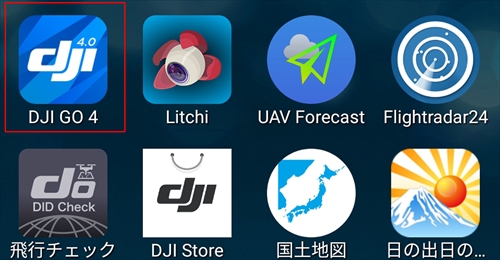
2.右下の人のアイコン「Me」をタップします。
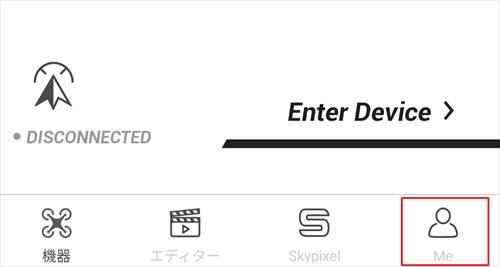
3.Flight Recordをタップします。
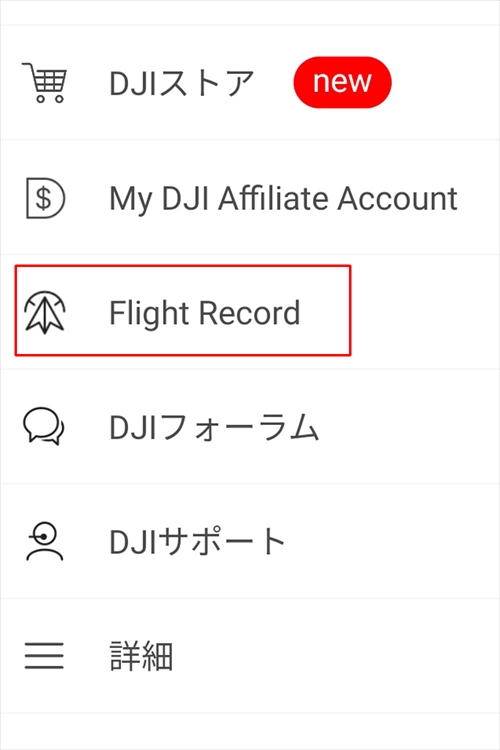
4.総飛行時間で確認することができます。
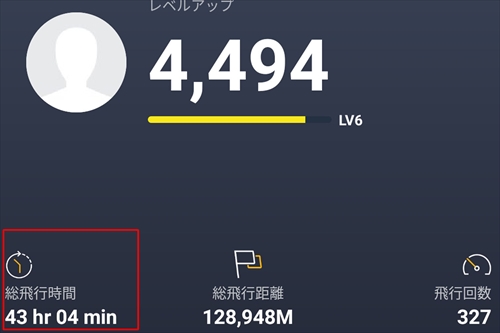
ドローンの包括申請は全てWEB上で無料で行えます。
まずは国土交通省のHP「DIPS」を開きます。なるべく丁寧に説明をしたつもりですが、説明不足であったり、もしかしたら申請画面が変更になっている場合がございますが、うまく対応をお願いいたします。
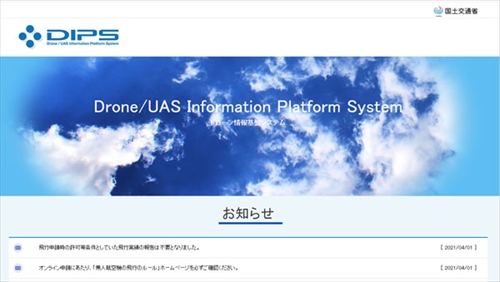
はじめての方→アカウント開設→「個人」か「企業・団体」を選択します。
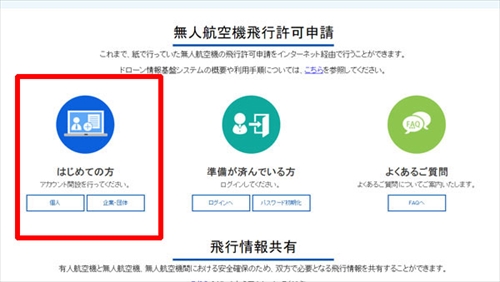
新規申請者情報で「メールアドレス」「氏名」「パスワード等」他を記入して「登録する」をクリックします。
次の画面で利用規約を読んで「同意する」をクリックします。
登録が完了すると「DIPS」から「仮パスワード発行通知」が届きますので、メールに記載されたURLをクリックして「本登録」をします。
「申請者ID」はログイン時に必要となりますので忘れずにメモをしておきましょう。
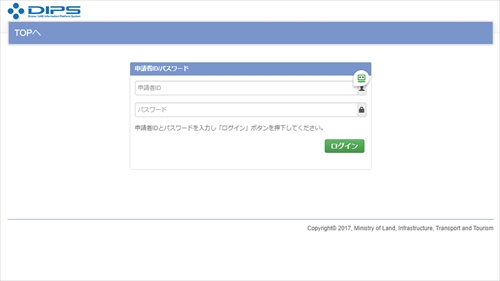
ドローンの機体情報を登録する
ログインに無事成功したら申請に必要な情報を編集する項目の「無人航空機情報の登録・変更」をクリックしてください。
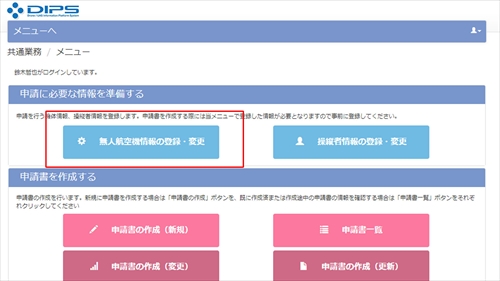
フライトさせる全てのドローンの機体情報を登録します。「ホームページ掲載無人航空機」をクリックします。
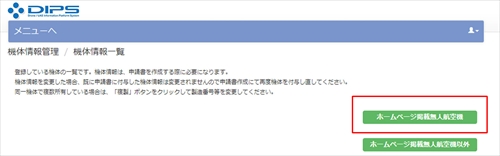
複数台のドローンを持っている場合は、後からドローンの機体情報を追加することができます。
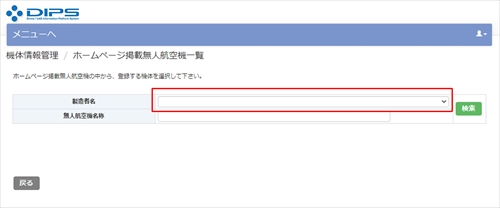
「DIPS」には国土交通省が定めた安全基準を満たしているドローンが一覧から選べるようになっていますので、ご自身のドローン名の書かれた機体を選ぶことで登録が完了します。
製造者名で「製造者」を選んで「検索」をクリックしますと「無人航空機名称」が出てきますので「選択」します。
「DJI」以外では「ヤマハ発動機(株)」「3D Robotics Inc」「(株)自動制御システム研究所」「(株)エンルート」から選択できます。
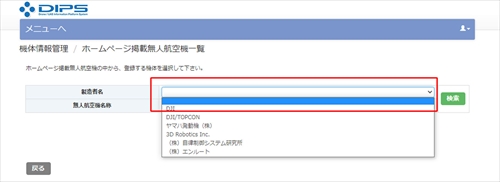
僕のドローンは「DJI社製 Mavic2 Pro」ですので一覧から選択をするだけで登録できました。
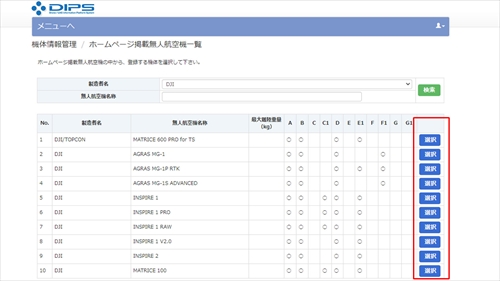
「DJI社製」のドローンは世界シェア80%とも言われており、安全性能はトップクラスですので、もしドローンの購入前や追加購入でしたら「DJI社製」のドローンを購入する事をオススメいたします。
では、一覧表にないドローン登録(自作ドローン等)はどうすれば良いのでしょうか?
「ホームページ掲載無人航空機以外」を選んで機体情報編集画面で項目を入力してください。
僕はこちらに関しては今回手続きをしていないので割愛させていただきます。
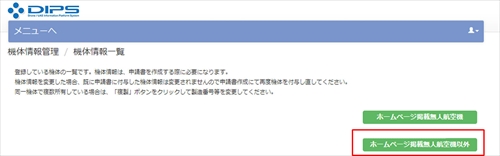
次にドローンの製造番号を記入します。「DJI社製 Mavic2 Pro」の製造番号は「本体のバッテリー」を付ける部分や「アーム」部分に書かれています。
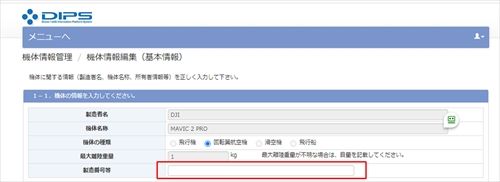


これで機体の登録は全て終了となります。次に「操縦者」登録を行いましょう。
「操縦者情報の登録・変更」から操縦者情報を登録します。
「新規作成(HP掲載団体技能認証なし)」と「新規作成(HP掲載団体技能認証あり)」とありますが、ドローンスクールなどで技能認証を受けた方は「新規作成(HP掲載団体技能認証あり)」を選択してください。
HP掲載団体技能認証ありの場合は申請項目が簡略化されていると思います。
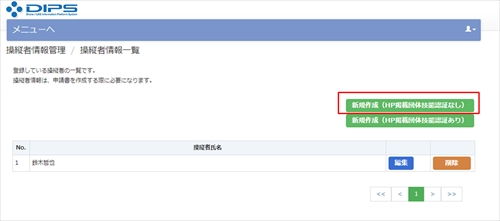
僕はドローンスクールで技能認証は受けておりませんので「新規作成(HP掲載団体技能認証なし)」を選んで項目を記入しました。
「操縦者氏名」、「操縦者氏名カナ」、「住所」を入力します。
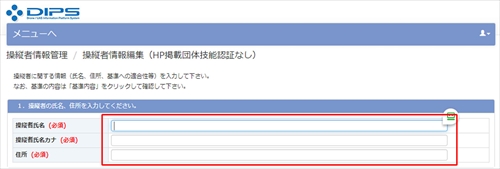
ドローンの飛行技術や知識に関する質問に答えます。
問題がなければ「はい」を選択します。質問の詳しい内容は右側の「基準内容」をクリックすると確認することができます。
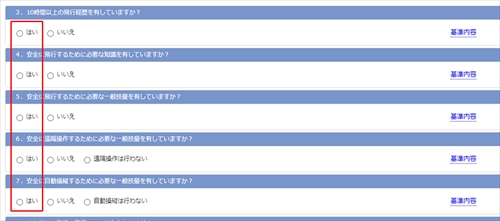
ドローンは「回転翼航空機」の記入欄に飛行時間を記入します。
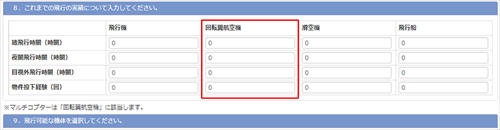
僕は申請時に夜間飛行時間が足りなかったので、10時間以上練習をしてから記入しました。練習する際は人口集中地域(DID)を避けて練習が良いと思います。人口集中地域(DID)は「DJIのGEO区域マップ」で確認できます。
「機体の選択」→「飛行可能機体登録」をします。
事前に登録をした機体名をプルダウンで選んで「機体追加」をクリックします。
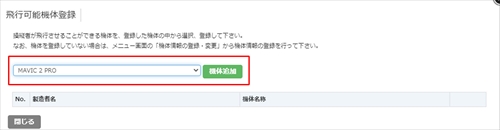
機体が登録されている事を確認したら「閉じる」をクリックします。
画面を1つ戻っても飛行可能機体登録はきちんとされていますので「登録する」ボタンをクリックすると操縦者情報が登録されます。
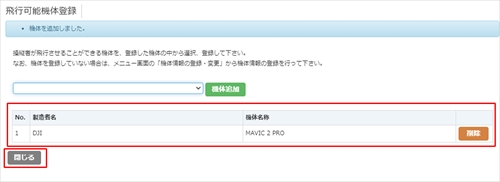
「登録した操縦者情報は、申請書を作成する際に利用します」と表示されたら「OK」をクリックします。
これで「操縦者情報登録」と「飛行可能機体登録」の紐づけが終了しました。次に申請書を作成していきましょう。
申請書の作成方法
ここまででちょうど半分くらい登録が終わったところです。
残り半分はカメラ撮影などが必要となりますが、引き続き申請書の作成もがんばりましょう。
それでは「DIPS」のトップメニューの「申請書を作成する」から申請書の作成(新規)ボタンをクリックします。
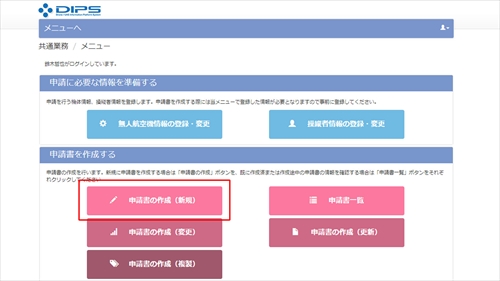
申請情報管理/申請書作成(1/4)飛行概要入力にて
飛行の目的はなんですか?(複数選択可)と聞かれますので(1)業務、(2)業務以外の2つから該当するものを選択します。
ドローンを飛行させることによって企業や個人から金銭や報酬を受け取る場合は(1)業務を選んで下さい。
ちなみに僕は(1)業務の「空撮」「自然観測」「インフラ点検・保守」の3つにチエックをつけました。
必要に応じてチェックをお願いします。
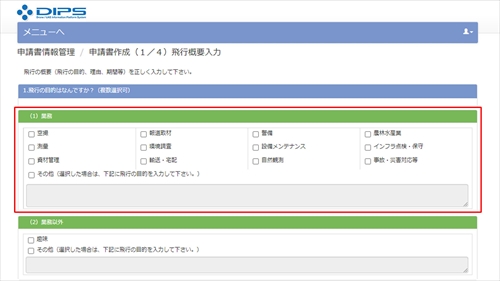
次にドローンを飛行させたい場所とエリアを選択します。
僕はここでは人口集中地域(DID)のみを選択しました。
理由としては「空港周辺」や「高度150m以上」の場合は包括申請を取得したとしてもそれ以外に「管轄の航空事務局」の許可が必ず必要になるからです。
実際にこれまでフライトをしてきて「高度150m以上」飛ばす必要性を感じたことがないので、理由に関してはコチラのブログ記事をご覧ください。

①人・家屋の密集地域の上空にチェックを付けて「飛行理由」から「飛行の目的と同じ」を選択します。
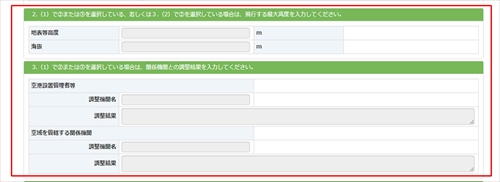
高度150m以上、空港周辺でのフライトを希望する方の項目ですので記入しなくても大丈夫です。
次は実際に申請したいフライト項目を選んでいきます。
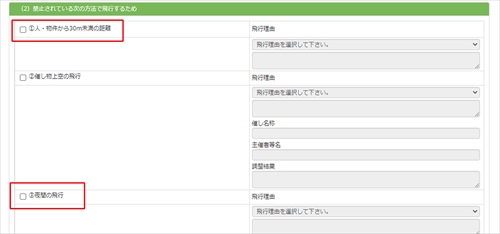
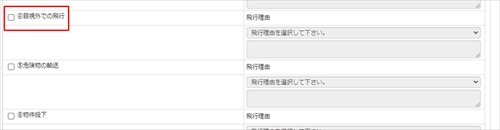
補足をしますと「物件投下」は包括申請では取得することができなくなり、飛行する度に申請が必要になりました。
また、国土交通省が定める目視外飛行の定義は、ドローンから目を離して送信機のモニター映像を見ることも「目視外飛行」に含まれていますので必ず申請をしておいた方が良いと思います。
「目視外飛行」を取得していないと毎回ドローンの監視役が1名必要となってしまい、ワンオペレーターでドローンを飛行させることができなくなります。
人口集中地域(DID)での飛行は原則禁止ですので「ご自身の土地」や「自宅の庭先」でも国土交通大臣の許可が必要となります。
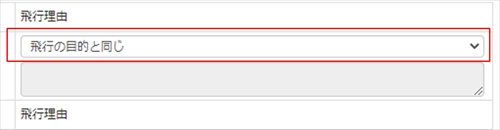
「飛行理由」は「飛行の目的と同じ」をプルダウンより選択します。
僕はこの項目は以下の3つを選択しました。
人・物件から30m未満の距離
夜間の飛行
目視外での飛行
正直、実際のお仕事では「夜間の飛行」依頼はないので、取得はしましたが微妙です(笑)
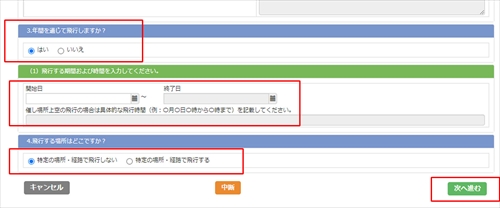
「年間を通じて飛行しますか?」の項目には「はい」にチエック入れます。
開始日は許可を取得したい日付を選択してください。僕は審査時間も考慮して2週間後の日付を記入しました。
終了日の日付は1年後の日付が自動入力されますので、何もしなくて大丈夫です。
ドローンの包括申請は1年毎に更新可能です。
飛行する場所はどこですか?の項目も「特定の場所・経路で飛行しない」を選択して「次へ進む」をクリックします。
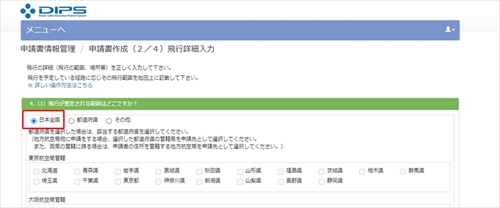
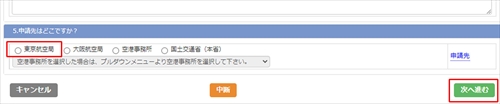
飛行が想定される範囲はどこですか?特定の地域がない以外は「日本全国」を選択します。
「申請先はどこですか?」管轄の航空局を選択します。
僕は関東中心にドローンをフライトさせたいので「東京航空局」を選択しました。
次に「機体情報一覧・選択」画面から「全選択」と書かれたプルダウンより飛行させたいドローンを選択し「機体を追加」ボタンをクリックします。
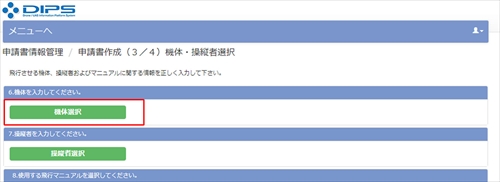
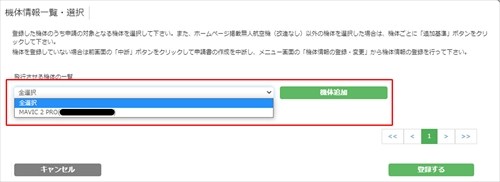
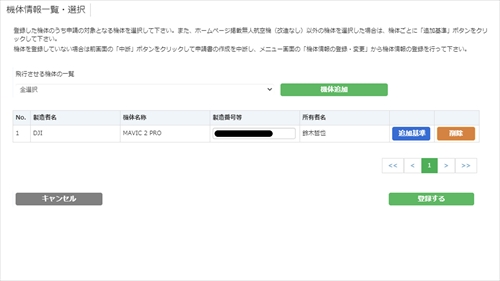
機体を選択したら右側に「追加基準」ボタンがありますのでそちらをクリックします。
機体 追加基準適合入力をします。
ここでは、安全対策を申請者が証明する項目になります。
2.第三者及び物件に接触した際の危害を軽減する構造を有すること。(人・家屋の密集地域の上空、人・物件から30m未満の距離)
「プロペラガードを装着して飛行させる」を選んで、実際にドローンにプロペラガードを装着した写真を「資料及び写真等」にアップロードします。
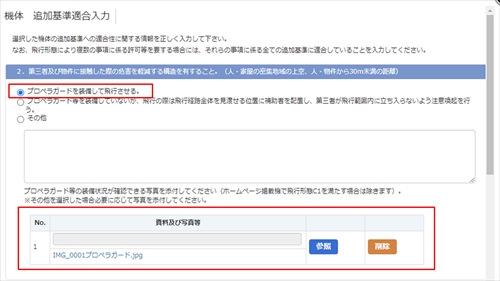

「資料及び写真等」には、このような写真を撮影してアップロードしてください。プロペラガードはしっかりとプロペラ全体をガードできるものを購入してください。
ちなみに僕が購入した「Mavic2 pro」用プロペラガードはこちらです。
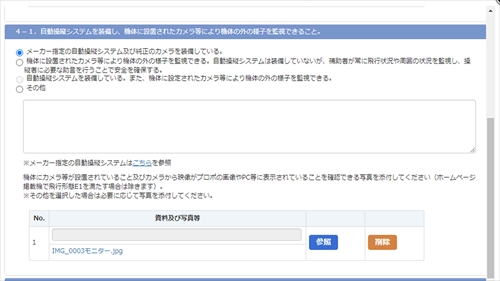
4-1.自操縦システムを設備し、機体に設置されたカメラ等により機体の外の様子を監視できること。
これに関しては「メーカー指定の自動操縦システム及び純正のカメラを装備している」を選択してください。
そして、先ほどと同じように機体のカメラから送信される映像が送信機(プロポ)のモニターにきちんと映し出される写真を撮影して「資料及び写真等」にアップロードします。

写真の撮影方法はドローンのカメラ前に(この写真ではコップ)物を置いて、その画像が送信機(プロポ)のモニターにしっかり映し出されている写真(モニターにコップが写っている)を撮影して「資料及び写真等」にアップロードします。
ドローンのカメラ前で映す被写体は分かりやすいものであればコップ以外でも大丈夫です。
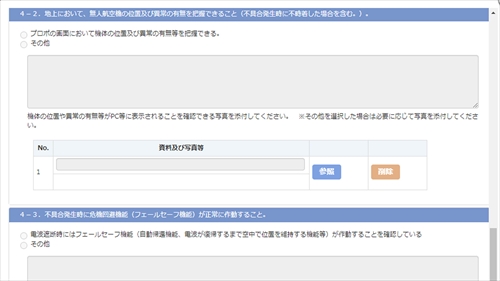
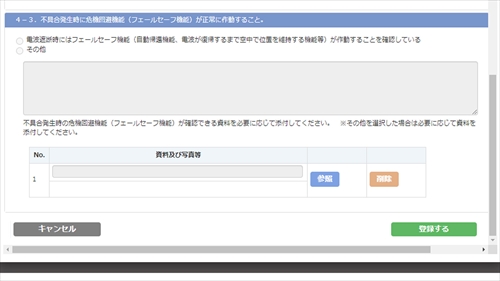
DJIのドローンを飛行させる際には原則としてDJIのアプリ(DJI GO 4)を使用しますので「4-2」「4-3」の項目は選択せずに右下の「登録する」をクリックすると「前画面」に戻りますのでそこでもまた「登録する」をクリックしてください。
これで機体の登録関係は終わりました。
次は「操縦者選択」の項目になります。あともう少しですので、がんばりましょう。
操縦者情報一覧・選択をする。
ドローンの機体選択をした後に、そのドローンを誰が操縦するか「操縦者追加」を選択して、事前登録してある「氏名」を選択します。最後に「登録する」ボタンをクリックします。
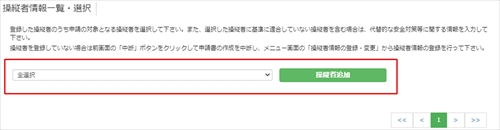
ドローンを飛行させる飛行マニュアルを選択します。特別なマニュアルがない限りは「航空局標準マニュアルを使用」をチェックしておけば大丈夫です。
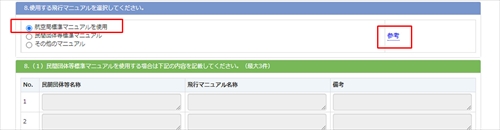
項目の右側の「参考」をクリックしますと「航空局標準マニュアル01」「航空局標準マニュアル02」がPDFでダウンロードできますので、「航空局標準マニュアルを使用」にチェックを入れた場合はこのマニュアルに沿ってのドローンフライトになります。
ダウンロードをして必ず熟読することをオススメいたします。
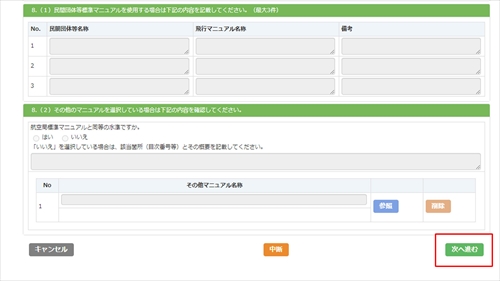
航空局標準マニュアルを使用する方は以下の項目は未記入で「次へ進む」をクリックします。
ドローン保険について
僕はドローンを購入してすぐに保険に入っておりましたので、記入いたしました。
僕が入っている「東京海上日動」のドローン保険をご紹介しておきます。
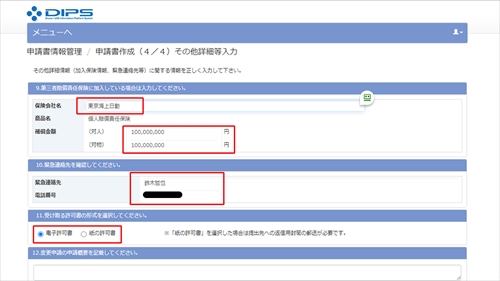
「保険会社名」「補償金額」「緊急連絡先」の記入、受け取る包括許可証の選択は「電子許可書」が便利です。
以上で包括申請の入力は全て終了となります。
次画面で入力確認を確認して問題がなければ「申請書の内容は間違いありませんか?」にチェックをして「申請する」ボタンをクリックすれば全ての申請は終わりです。
長時間お疲れ様でした。
万が一、書類等に不備があればメールがきますので、修正をして再度申請をしてください。
申請から包括申請許可が下りるまでは、僕は約7日間で取得することができました。
下の写真が「許可・承認書」になります。フライト現場には必ず持参をするようにしています。
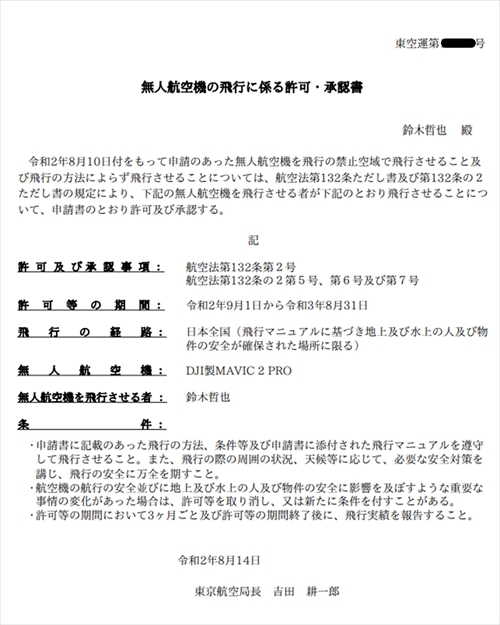
まとめ
ドローンは操縦技術があればフライトは可能ですが、国土交通省が定める飛行ルールはもちろんの事、最低限の知識としてこれだけは知っておいた方が良いオススメ本をご紹介せていただきます。
ドローン検定協会公式「ドローンの教科書」標準テキスト 無人航空従事者試験3級4級対応。
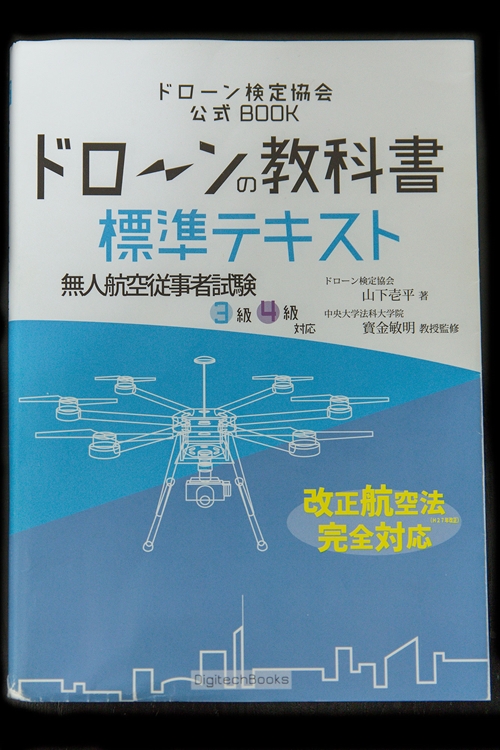

実際にこのような試験を受ける、受けないは個人の自由ですが、僕はこの本を読んで試験を受けて、知識としてすごく役立っているので試験を受けてよかったなぁと思っています。
それから、もうひとつ大切なのは「ドローン保険」です。
事故起こす可能性は限りなく低いとしても、ドローンは何かあれば落下の危険性は0%ではありませんので、万が一の為にも保険には必ず加入しておきたいですね。
それでは皆様が楽しいドローンライフを過ごせるように願っております。
最後までお読みいただきましてありがとうございました。
包括申請後は許可・承認日から3ヶ月毎に、年4回飛行実績の報告書を国土交通省にする義務があります。報告書の作り方についてはまた次の機会にご紹介させていただきたいと思います。※2021年4月より報告義務がなくなりました。